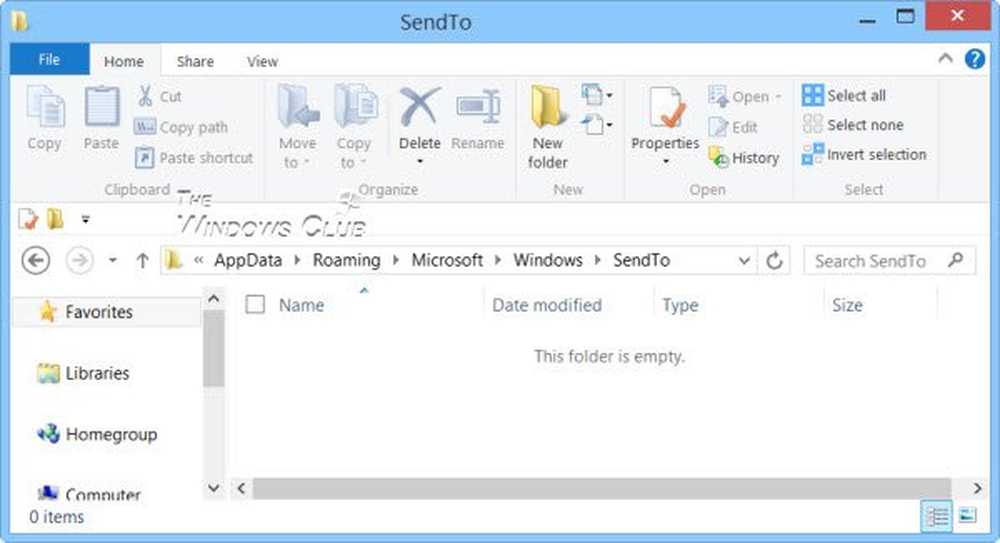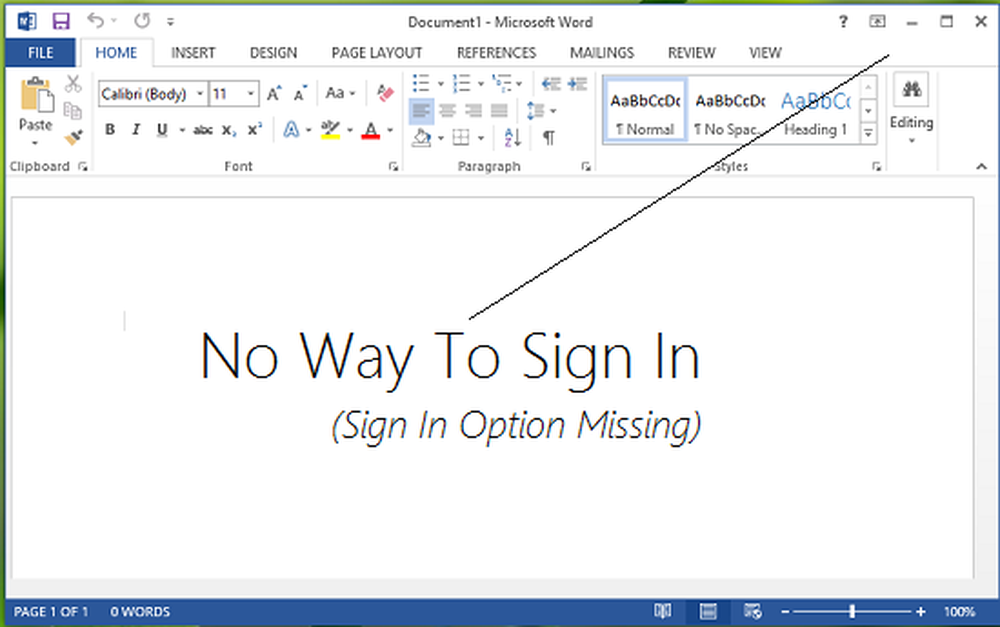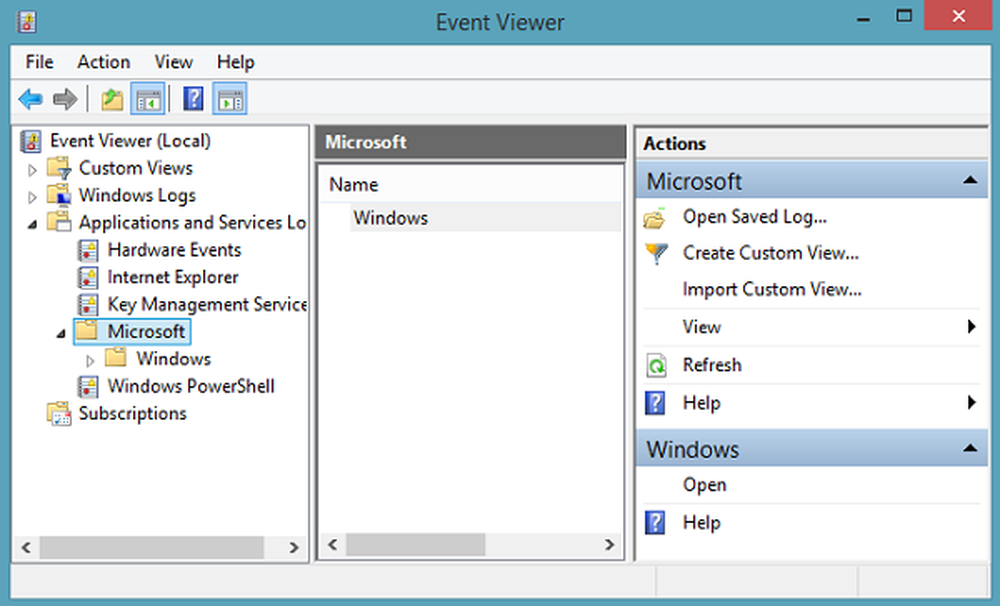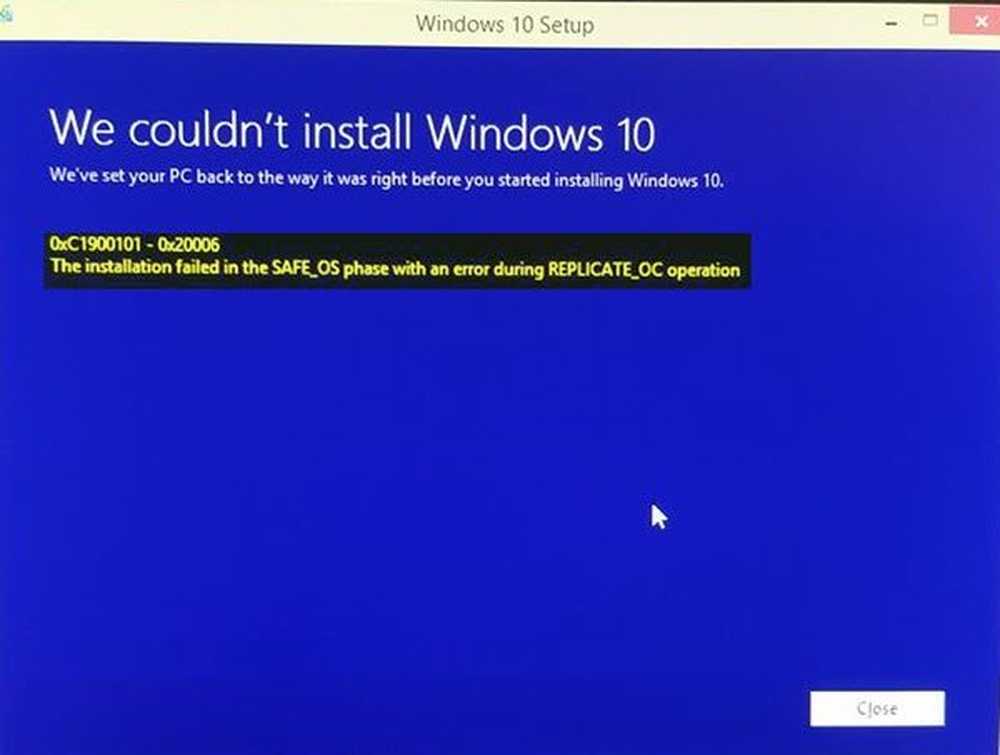Fiks skjermbildeforholdsproblemer i Windows 10

Noen ganger når du installerer eller oppgraderer til Windows 10 på en gammel enhet, går skjermformatet for en kaste. Problemet oppstår fordi den nye versjonen av Windows ikke støtter GPU, eller heller driveren ikke fungerer med Windows 10. I så fall bruker Windows en generisk driver som ikke støtter hele oppløsningen og det riktige formatforholdet. I dette innlegget ser vi på hvordan du løser problemer med Windows 10 Screen Aspect Ratio.
Det kan hende at du hadde et skjermformat som 16: 9, men etter oppgradering endret du skjermoppløsningen, og nå er den satt til 16:10. Senere fant du ut at du ikke kan gå tilbake til det gamle forholdet. Alt kan se ut som om alt er strukket ut.
Windows 10 Screen Aspect Ratio problemer
Så det virkelige spørsmålet er om det er mulig å endre skjermformatet i Windows hvis GPU ikke har den kompatible driveren. Kort svar, Nei. Men så er det veien å løse dette problemet.
1] For å fikse dette må vi bruke Kompatibilitetsmodus. Men du trenger driveren som jobbet med Windows 7 eller noe som er sist.
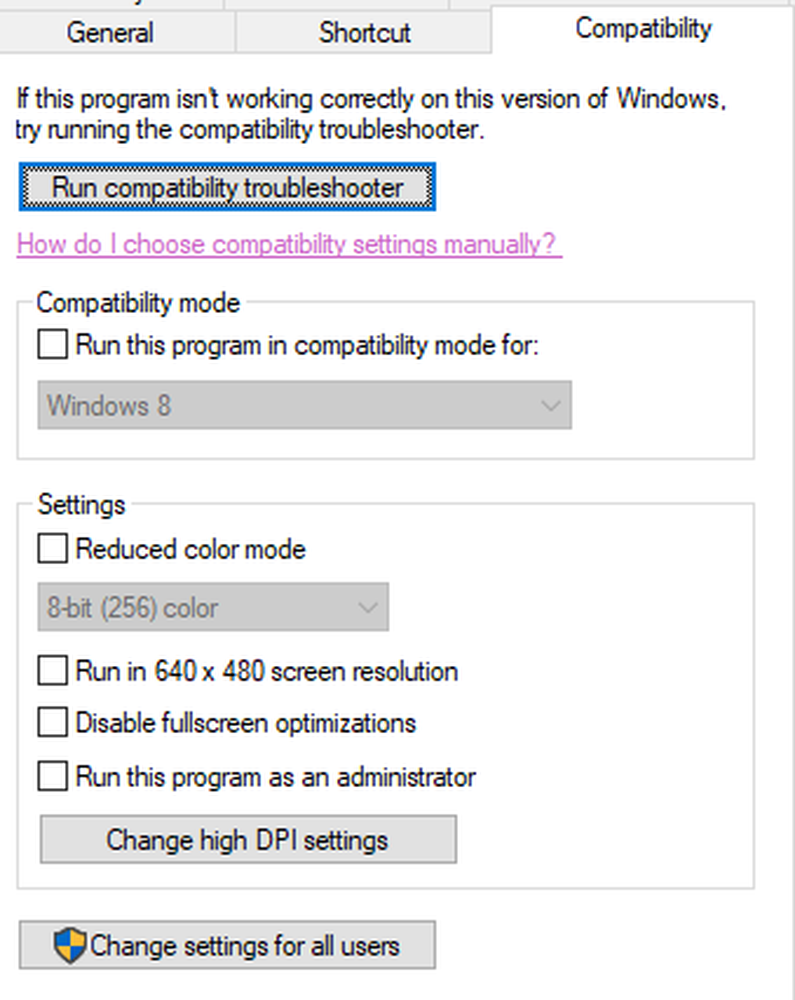
- Last ned driveren, og legg den på skrivebordet.
- Neste høyreklikk på den, og velg egenskaper.
- Bytt til Kompatibilitet-fanen. Her har du to alternativer:
- Feilsøking for kompatibilitet, og la Windows finne ut hva som passer best for deg. Hvis det mislykkes, følg det neste.
- Manuell velg versjonen av Windows det fungerte riktig.
- Du kan også velge å endre DPI-innstillingene hvis det hjelper. Klikk på Bruk og deretter OK.
- Høyreklikk filen og velg alternativet Kjør som administrator for å installere.
Legg inn dette, du bør kunne endre formatforholdet til det du brukte tidligere.
Hvis du har et program som ikke fungerer på den eksisterende versjonen av Windows, kan du sørge for å kjøre den hver gang med denne spesielle snarveien for programkompatibilitet.
2] Kjør Programkompatibilitets feilsøking

Du kan også kjøre denne innebygde feilsøkingsprogrammet tilgjengelig i Windows Update og Sikkerhet> Feilsøke. Det vil finne en liste over programmer for deg. Siden vi allerede har nedlastet driverfilene, klikker du på Ikke listet som er tilgjengelig på toppen av programlisten. Bla gjennom, og velg deretter driverfilene, og la programmet gjøre jobben sin.
3] Tilbakestill driveren
Hvis dette problemet oppstod etter en nylig oppdatering av driveren gjennom Windows, er det best å rulle tilbake til den eldre versjonen av driveren. Du må Devic Manager for å oppnå dette.
En av de ovennevnte løsningene bør løse problemet med aspektforhold på gamle enheter oppgradert til den nye versjonen.
Imidlertid vil jeg alltid foreslå at du kommer i kontakt med støttemennene til OEM og spør etter oppdateringsdrivere som kan gi deg en bedre løsning.